AMR sang MP3: 5 cách dễ dàng để chuyển đổi tệp AMR [Máy tính để bàn/Trực tuyến]
Vì AMR là định dạng âm thanh nén chủ yếu được sử dụng bởi điện thoại thông minh 3G và dành riêng cho thiết bị di động của bạn nên nhu cầu chuyển đổi AMR sang MP3 sẽ phát sinh. Như các bạn đã biết, MP3 là định dạng âm thanh phổ biến mà nhiều trình phát và nền tảng có thể phát. Vì vậy, nó là một lựa chọn lý tưởng để lưu trữ các bản ghi âm giọng nói và được hầu hết người chơi chơi. Bất kể bạn đang sử dụng máy tính Windows hay Mac, hãy theo dõi bài đăng này để tìm hiểu các cách nhanh chóng để chuyển đổi AMR sang MP3 bằng các trình chuyển đổi tốt nhất hiện nay!
Danh sách Hướng dẫn
Chuyển đổi hàng loạt AMR sang MP3 trên Windows/Mac Biến AMR sang MP3 bằng Audacity trên Windows/Mac/Linux Chuyển đổi AMR sang MP3 bằng QuickTime trên máy Mac Sử dụng CloudConvert & FreeConvert trực tuyến FAQs| Bộ chuyển đổi AMR | Nền tảng | Chuyển đổi hàng loạt | Tốc độ chuyển đổi | Chất lượng |
| AnyRec Video Converter | Windows và Mac | √ | Rất nhanh | 320kbps với 48000Hz |
| Audacity | Windows, Mac và Linux | √ | Nhanh | 210 kbps với 44000Hz |
| Thời gian nhanh chóng | Mac | × | Nhanh | 192kbps với 48000Hz |
| CloudConvert | Dựa trên web | √ | Nhanh | 192kbps với 9600Hz |
| Chuyển đổi miễn phí | Dựa trên web | √ | Chậm | 192kbps với 44000Hz |
Cách tốt nhất để chuyển đổi AMR sang MP3 trên Windows/Mac
Mặc dù có rất nhiều chương trình có thể hỗ trợ chuyển đổi AMR sang MP3 nhưng bạn có thể ngần ngại sử dụng chúng vì chúng có thể gây khó khăn. Nhờ vào AnyRec Video Converter, bạn sẽ không gặp bất kỳ trở ngại nào khi chuyển đổi AMR sang MP3 và hơn 1000 định dạng. Đối với bất kỳ cấp độ kỹ năng và kiến thức kỹ thuật nào, bạn có thể vận hành bộ chuyển đổi này một cách trơn tru vì nó có giao diện người dùng thân thiện và có tổ chức. Trên hết, nó đảm bảo bạn sẽ có được chất lượng cao sau quá trình chuyển đổi AMR sang MP3. Hơn nữa, không giống như các phần mềm khác, AnyRec Video Converter sẽ không để lại bất kỳ dấu vết nào vì nó cung cấp cho bạn kết quả đầu ra không có hình mờ!

Chuyển đổi AMR sang MP3, M4A sang MP3, OGG sang MP3, WAV sang MP3.
Cung cấp cho bạn tốc độ chuyển đổi cực nhanh mà không ảnh hưởng đến chất lượng.
Chuyển đổi hàng loạt giúp bạn tiết kiệm rất nhiều thời gian chờ đợi nhiều tập tin.
Sửa đổi tốc độ mẫu âm thanh và tốc độ bit để có được đầu ra chất lượng cao.
100% Bảo mật
100% Bảo mật
Bước 1.Mở Trình chuyển đổi video AnyRec. Theo mặc định, bạn sẽ ở màn hình chính "Chuyển đổi", tại đây bạn nên nhấp vào nút "Thêm" để nhập tệp AMR của mình.

Bước 2.Sau khi thêm tệp AMR của bạn, hãy chuyển tới danh sách menu "Chuyển đổi tất cả thành" để xem tất cả các định dạng được hỗ trợ. Nhấp vào tab "Âm thanh". Sau đó, chọn "MP3" làm định dạng đích để chuyển AMR sang MP3. Bạn có thể chọn một cái có hồ sơ tùy chỉnh mong muốn của bạn.

Nhấp vào nút "Hồ sơ tùy chỉnh" bên cạnh định dạng bạn chọn để chỉ định tốc độ bit, tốc độ mẫu, kênh mong muốn, v.v. Nhấp vào "Tạo mới" để lưu các thay đổi.

Bước 3.Khi tất cả đã được giải quyết, hãy đặt tên tệp và đường dẫn của bạn trong màn hình "Chuyển đổi". Sau khi hoàn thành tất cả những điều đó, hãy nhấp vào "Chuyển đổi tất cả" để lưu AMR đã chuyển đổi của bạn thành tệp MP3.

100% Bảo mật
100% Bảo mật
Cách chuyển đổi âm thanh AMR sang MP3 bằng Audacity
Bây giờ bạn đã hoàn tất cách tốt nhất để chuyển đổi AMR sang MP3, hãy tìm hiểu về công cụ ghi và chuyển đổi âm thanh, Audacity. Đây là nguồn mở và miễn phí, có thể là một trong những yếu tố bạn đang tìm kiếm. Nó cũng cho phép bạn xuất các tệp hàng loạt cùng một lúc, nhưng để đọc các tệp AMR, bạn sẽ cần thêm FFmpeg. Ngoài ra, tiếng ồn nền thường được thêm vào đầu ra âm thanh. Nếu bạn không phiền, chúng tôi đã ghi lại hướng dẫn đầy đủ về cách chuyển đổi AMR sang MP3 bằng Audcaity:
Bước 1.Trước tiên, hãy đảm bảo bạn đã cài đặt "Audacity" trên máy tính của mình cùng với "thư viện FFmpeg cho Audacity". Nếu vậy, hãy tiến hành bước sau.
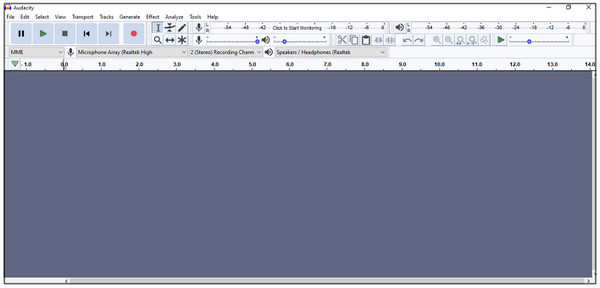
Bước 2.Vì Audcaity có thể tự động phát hiện thư viện FFmpeg nên hãy bắt đầu nhập tệp AMR của bạn bằng cách kéo và thả hoặc nhấp vào "Tệp", sau đó "Nhập". Sau đó, nhấp vào tab "Tệp" và nhấp vào "Xuất" để xuất dưới dạng MP3.
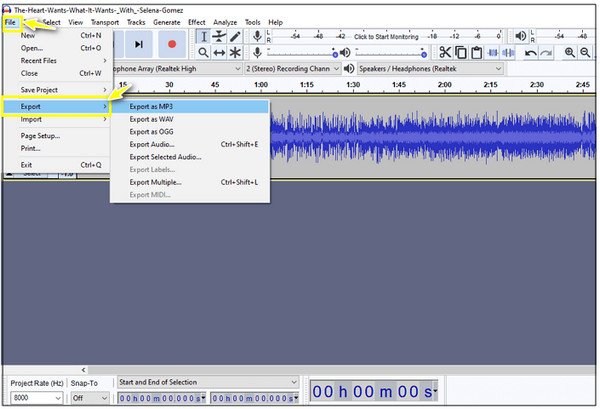
Bước 3.Sau đó, bạn có thể điều chỉnh các tùy chọn định dạng, chỉnh sửa cấu hình âm thanh, v.v. Nhấp vào "OK" để bắt đầu chuyển đổi tệp AMR sang tệp MP3.
Cách sử dụng QuickTime để chuyển đổi AMR sang MP3 trên máy Mac
Mặt khác, người dùng Mac sẽ để mắt tới QuickTime Player để phát các tệp phương tiện, chẳng hạn như âm thanh AMR. Tuy nhiên, bạn không thể phát nó bằng QuickTime trừ khi bạn chuyển đổi AMR sang MP3 bằng trình phát nói trên. Có, trình phát đa phương tiện tích hợp trên Mac này hỗ trợ chuyển đổi định dạng phương tiện và ghi lại màn hình. Mặc dù không có tính năng chuyển đổi hàng loạt, QuickTime Player vẫn có thể là công cụ chuyển đổi Mac AMR sang MP3 miễn phí của bạn.
Dưới đây là cách chuyển đổi .amr sang .mp3 dễ dàng bằng QuickTime trên Mac:
Bước 1.Tìm tệp AMR của bạn trên máy Mac, nhấp chuột phải vào tệp đó, chọn "Mở bằng", sau đó nhấp vào "QuickTime Player". Sau đó, chuyển đến tab "Tệp", nhấp vào "Xuất dưới dạng" trong danh sách bên dưới và chọn "Chỉ âm thanh".
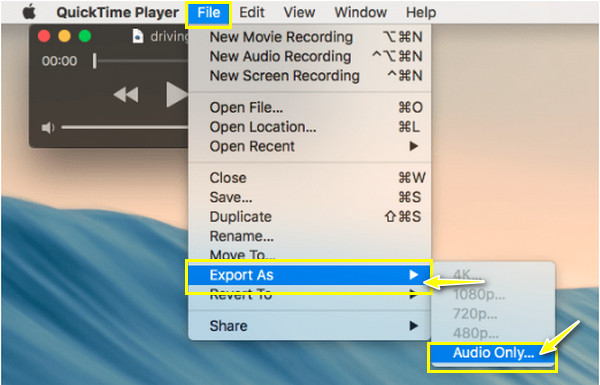
Bước 2.Bây giờ, hãy mở tệp âm thanh trong "iTunes", nhấp vào "Tệp" rồi "Chuyển đổi" thành "Tạo phiên bản MP3".
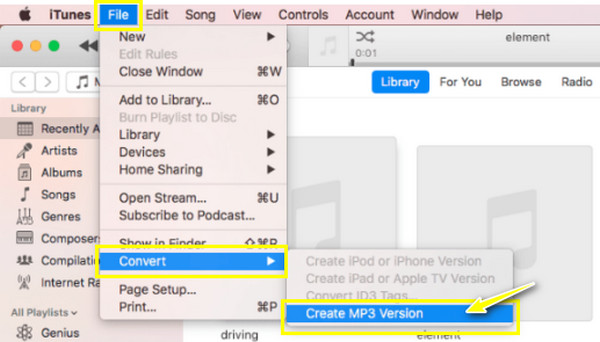
Sau tất cả những điều đó, hãy nhấp vào nút "Thêm" và nhấp vào "Thông tin album" thành "Tệp" để tìm vị trí tệp MP3 của bạn.
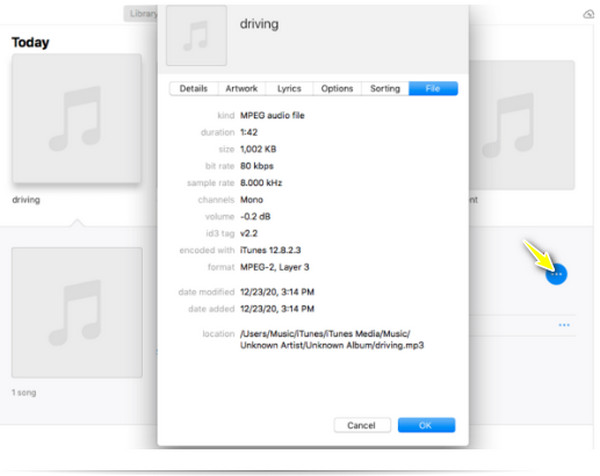
2 cách dễ dàng để chuyển đổi AMR sang MP3 trực tuyến miễn phí
Không gì có thể đánh bại sự tiện lợi của trình chuyển đổi trực tuyến trong việc chuyển đổi tệp AMR sang MP3. Bạn phải đảm bảo rằng kết nối của bạn ổn định để quá trình chuyển đổi diễn ra suôn sẻ. Vì vậy, không cần phải đắn đo thêm nữa, hãy xem ngay hai công cụ chuyển đổi trực tuyến tốt nhất có thể giúp chuyển đổi AMR sang MP3.
1. Chuyển đổi đám mây
Được biết đến với khả năng hỗ trợ chuyển đổi toàn diện cho video, hình ảnh, tài liệu và hơn thế nữa, CloudConvert là sự lựa chọn lý tưởng để chuyển đổi AMR sang MP3. Nó cho phép bạn điều chỉnh cài đặt âm thanh, như codec, âm lượng âm thanh và thậm chí cắt các phần. Công cụ chuyển đổi AMR sang MP3 nổi tiếng này cũng có thể chuyển đổi hàng loạt tệp mà không gặp vấn đề gì; sau khi nhấp vào Thêm tệp, bạn sẽ được cung cấp các tùy chọn để thêm nhiều tệp và nhận tất cả chúng cùng một lúc. Tuy nhiên, bạn có thể gặp phải tình trạng chuyển đổi chậm, đặc biệt nếu bạn có nhiều tệp cần chuyển đổi.
Bước 1.Mở trình duyệt web bạn đã chọn và tìm kiếm "CloudConvert". Sau đó, nhập tệp AMR của bạn vào trang.
Bước 2.Sau khi được thêm, hãy nhấp vào nút "Cài đặt" để tùy chỉnh các cài đặt như tốc độ bit và codec cũng như thực hiện một số thao tác trang trí. Nếu hoàn tất, hãy nhấp vào "Chuyển đổi" để xuất AMR sang tệp MP3 của bạn và tải xuống máy Mac hoặc PC Windows.
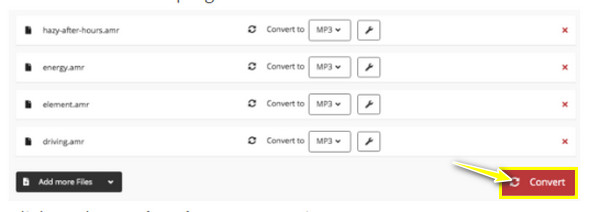
2. Chuyển đổi miễn phí
Trong khi đó, nếu công cụ trực tuyến đầu tiên có thể thực hiện việc cắt tỉa, Chuyển đổi miễn phí hỗ trợ các hiệu ứng fade-in/out và nhiều hành động hơn, bao gồm cắt xén, đảo ngược, kết hợp, v.v. Đây là một trang thân thiện với người mới bắt đầu để chuyển đổi AMR sang MP3 miễn phí. Nó cung cấp tính bảo mật và quyền riêng tư mạnh mẽ, khiến công cụ chuyển đổi AMR sang MP3 này trở thành một trong những công cụ trực tuyến an toàn nhất. Bạn cũng có thể chuyển đổi nhiều tệp cùng lúc nhưng hãy sẵn sàng nếu gặp phải quá trình chuyển đổi chậm. Ngoài ra, nếu tệp của bạn vượt quá 1GB, công cụ trực tuyến sẽ không chấp nhận.
Bước 1.Truy cập trang chính thức của "FreeConvert" bằng trình duyệt của bạn, sau đó thêm tệp AMR vào chương trình. Nếu bạn có nhiều tệp AMR, hãy nhấp vào nút "Cài đặt" của từng tệp để điều chỉnh cài đặt.
Bước 2.Nếu mọi thứ đã được áp dụng theo yêu cầu của bạn, hãy nhấp vào "Chuyển đổi sang MP3" và lưu tất cả các tệp MP3 vào máy tính của bạn.
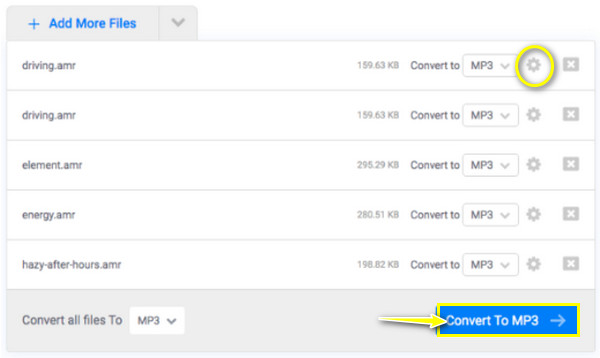
Câu hỏi thường gặp về Cách chuyển đổi AMR sang âm thanh MP3
-
Tôi có thể chuyển đổi AMR sang MP3 trên VLC Media Player không?
Đúng. VLC Media Player có thể chuyển đổi AMR sang MP3 cùng với AMR Player. Cả hai đều có thể được tải xuống máy tính của bạn và sau đó bạn có thể bắt đầu tải tệp của mình lên để thay đổi định dạng ngay sau đó.
-
iTunes có thể phát tệp AMR không?
Không. Như đã đề cập, AMR chỉ dành riêng cho thiết bị di động để lưu trữ bản ghi âm giọng nói và iTunes và các trình phát phương tiện khác không thể phát. Vì vậy, việc chuyển đổi nó sang MP3 sẽ hữu ích để có khả năng tương thích cao hơn.
-
Có thể chuyển đổi tập tin AMR sang MP3 trên thiết bị di động của tôi không?
Với trình chuyển đổi phù hợp cho Android hoặc iPhone của bạn, việc chuyển đổi tệp AMR sẽ có thể truy cập được. Hãy cân nhắc sử dụng iConv dành cho iPhone, hỗ trợ chuyển đổi video và âm thanh, cũng như APpGuru dành cho Android, hỗ trợ nhiều định dạng xuất.
-
AMR so với MP3, định dạng nào tốt hơn để mã hóa bản ghi?
MP3 là định dạng được hỗ trợ rộng rãi và có thể phát trên các thiết bị và trình phát. Tuy nhiên, AMR đứng đầu về mã hóa giọng nói so với MP3, ngay cả khi nó không tương thích nhiều với các loại khác.
-
Tôi có thể mở tệp âm thanh AMR của mình ở đâu?
Nhiều trình phát đa phương tiện có thể phát âm thanh AMR, bao gồm VLC Media Player, Audacity và AMR Player. Tuy nhiên, nên chuyển đổi nó sang MP3 và các dịch vụ được hỗ trợ rộng rãi khác nếu bạn muốn được hỗ trợ nhiều hơn.
Phần kết luận
Cho dù bạn thích trực tuyến hay máy tính để bàn, thật vui khi biết rằng có những công cụ giúp bạn chuyển đổi AMR sang MP3 miễn phí. Do hầu hết các trình phát đa phương tiện đều thiếu tệp âm thanh AMR, đừng ngần ngại chuyển đổi chúng bằng một trong các trình chuyển đổi AMR sang MP3 được thảo luận trong bài đăng này, chẳng hạn như Audacity, QuickTime và các trình chuyển đổi khác. Trong số đó, AnyRec Video Converter được đề xuất cho nhiều chức năng hơn, chẳng hạn như chỉnh sửa, tùy chỉnh và quy trình chuyển đổi AMR sang MP3 siêu nhanh mà nó cung cấp. Hãy sử dụng nó để thuận tiện hơn.
100% Bảo mật
100% Bảo mật
